WordPress Toolkit Deluxe es una solución todo en uno para instalaciones de WordPress y ya está disponible de forma gratuita en los planes de hosting NEUBOX: TELL IT, SELL IT, PUSH IT, MAX IT, WordPress Master y servidores VPS con cPanel.
Para realizar la instalación de WordPress accedemos al panel de control cPanel. En la sección Dominios y damos clic en WordPress Toolkit:
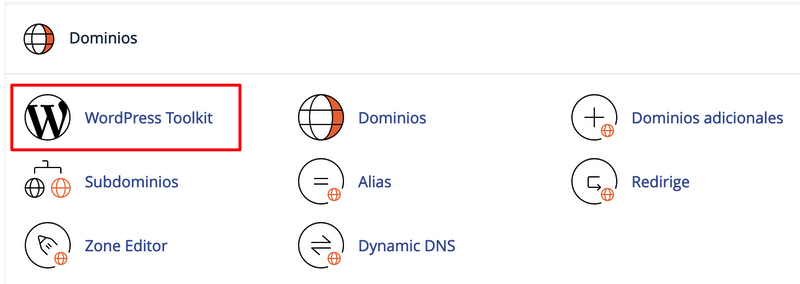
Encontraremos las opciones Instalar y Analizar:
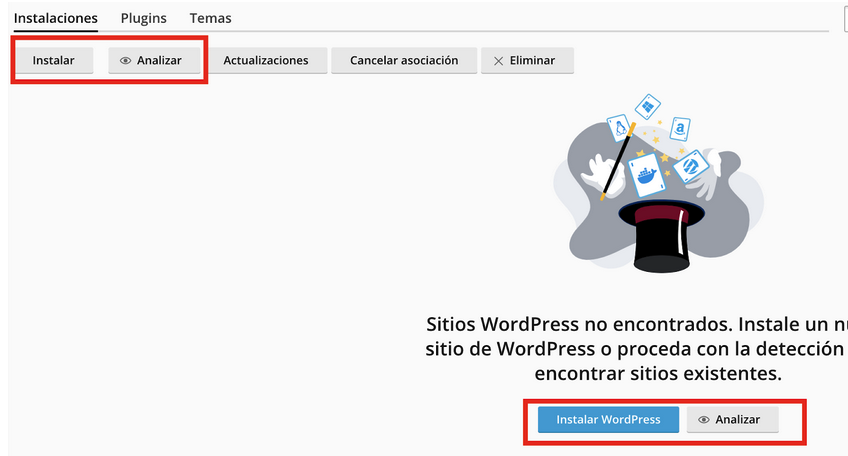
Analizar hospedaje
Si existe una instalación dentro de nuestro servicio de Hosting, pero no se visualiza en WordPress Toolkit, seleccionemos Analizar para escanear las rutas de las aplicaciones.
En la parte inferior, notaremos un recuadro con el progreso de la búsqueda de instalaciones:
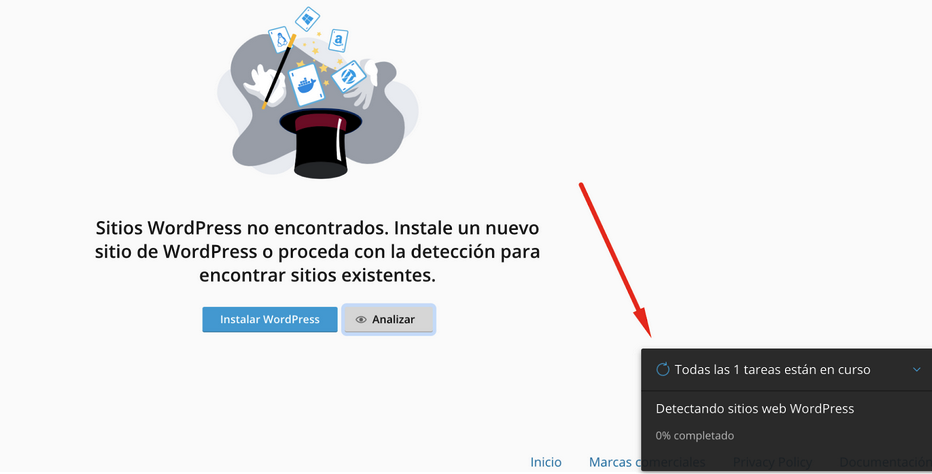
Finalmente visualizamos una leyenda indicando que la búsqueda ha sido exitosa, mostrando la aplicación en la misma interfaz así como el dominio/ruta asignado.
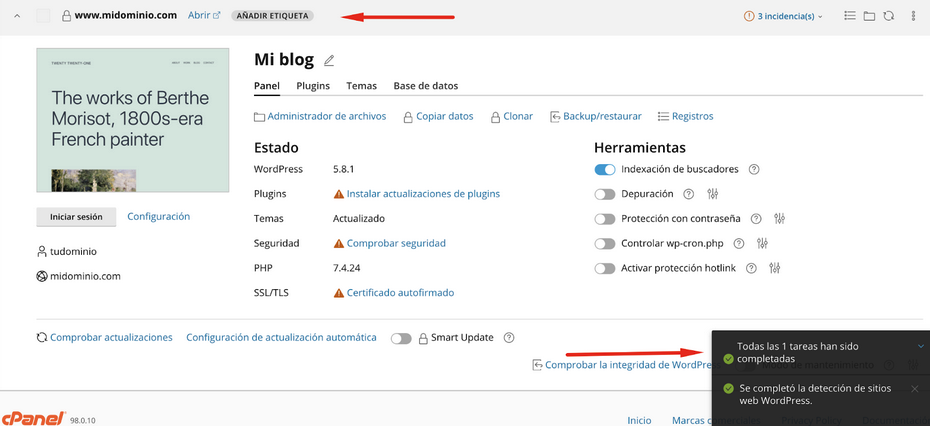
Instalando WordPress
Si no contamos con una instalación de WordPress, nos dirigimos a la opción Instalar, donde deberemos completar la información general con apoyo del siguiente video:
Nota:
Si en el directorio seleccionado ya contamos con una instalación de WordPress,
la información puede sobreescribirse.
Eliminar instalación
Para remover WordPress, damos clic en Eliminar y confirmamos la información que no deseamos conservar:
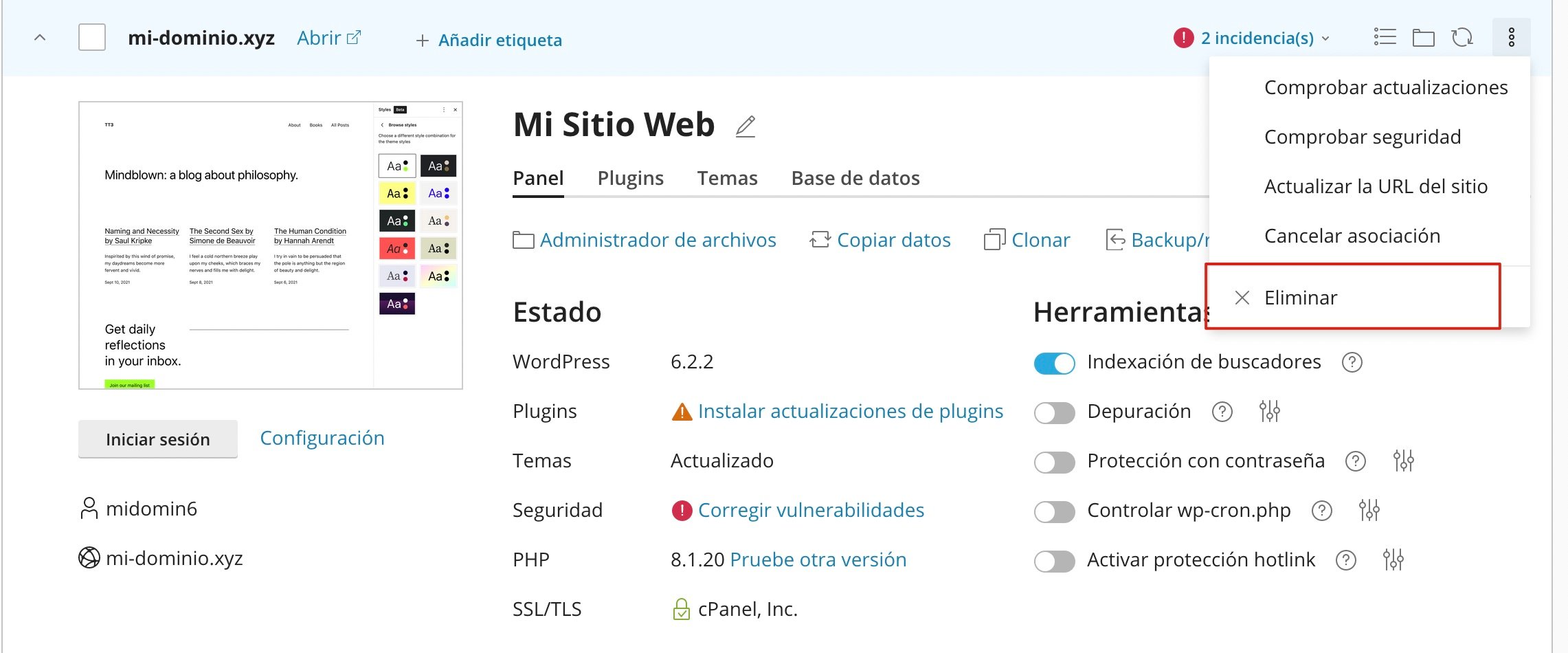
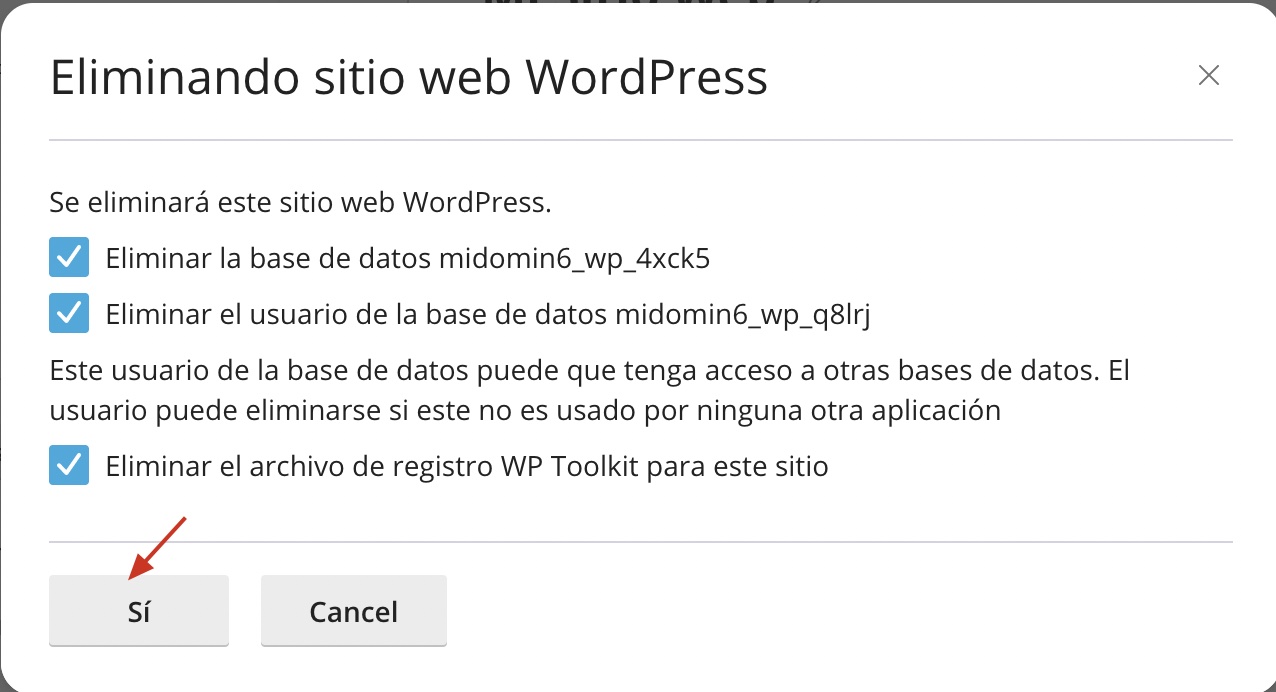
Un vistazo a las funcionalidades extras que WordPress Toolkit ofrece.
Entre las funcionalidades más notables se encuentra el inicio de sesión rápido a nuestro dashboard:.

Si olvidamos la contraseña, es fácil restaurarla desde la opción de configuración, ya sea estableciendo una nueva o mostrando la actual, cambiar el correo del usuario administrador y modificar la URL de acceso:
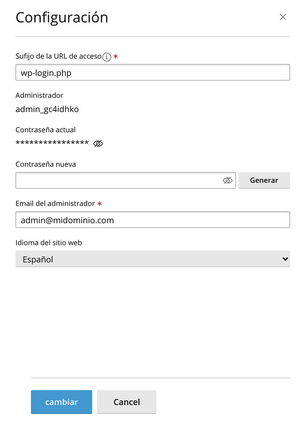
Actualizar plugins / temas
En la pestaña Plugins o Temas podemos ver todos los actualmente instalados, así como seleccionar los que deseamos actualizar:
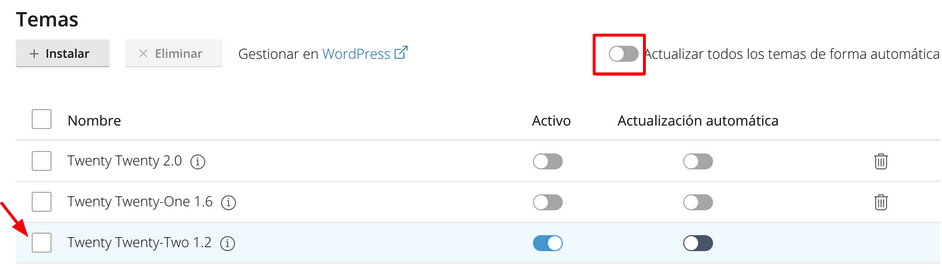
- Smart Update
Esta opción permite que la actualización de las instalaciones de WordPress, incluidos los archivos principales, temas y plugins, sea fácil y automatizada; sin riesgo para nuestro sitio web. Eso incluye,actualizaciones automáticas o manuales, como se muestra a continuación:
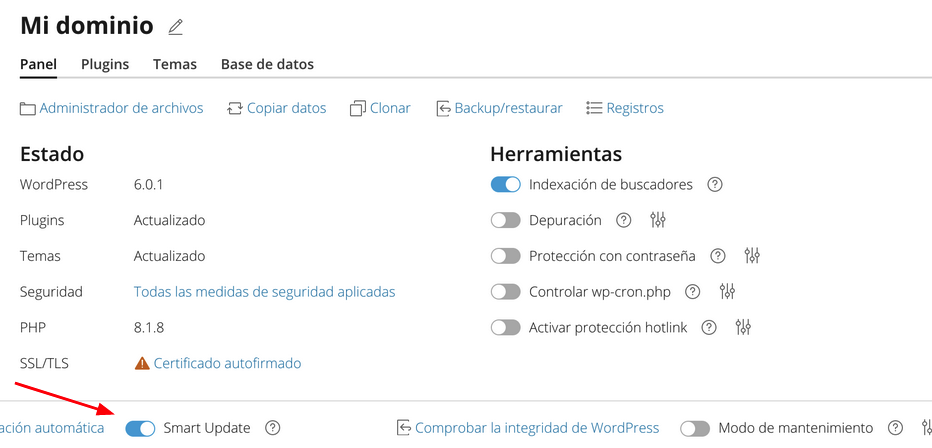
Copiar Datos
Nos permite copiar la instalación hacia otra aplicación existente, ya sea de manera completa o parcial:
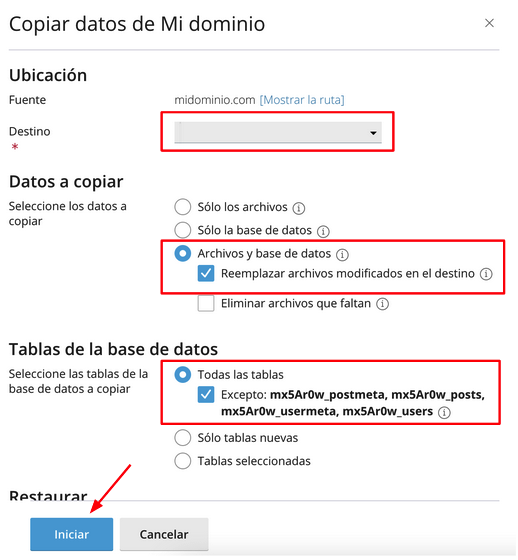
Clonar
Nos ayuda a copiar la aplicación hacia un subdominio o dominio existente en determinado directorio:
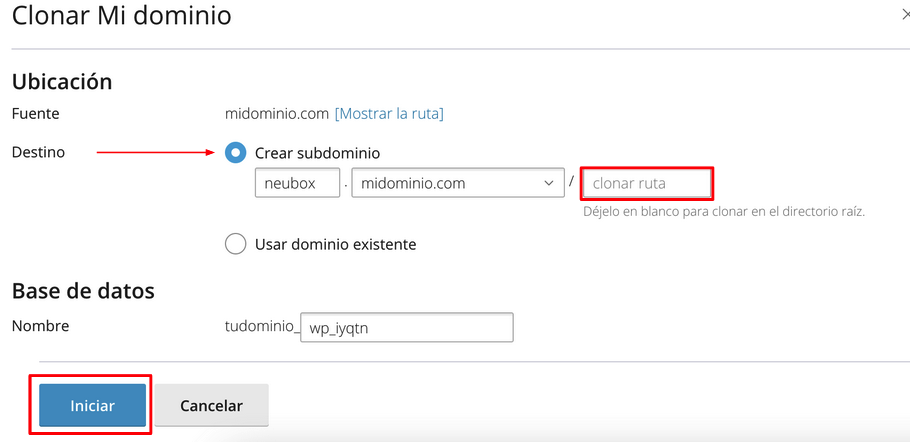
Backup / Restaurar
Permite generar o restaurar respaldos de nuestra aplicación. Para crear una nueva copia de seguridad debemos utilizar la opción Copiar:
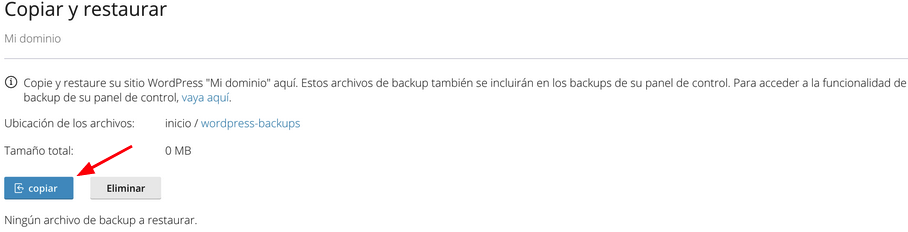
Al terminar el respaldo dispondremos de la opción: Restaurar, descargar o eliminar el mismo. Aquí podremos visualizar la lista de nuestras copias de seguridad generadas:
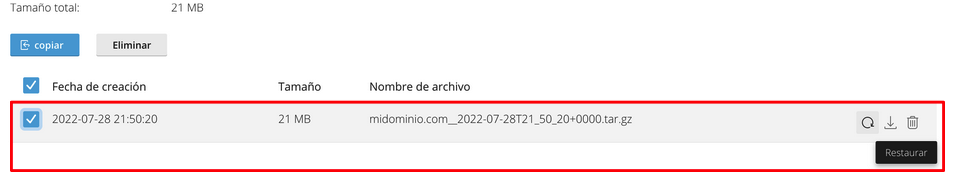
Registros
Para verificar el historial de actualizaciones desde WordPress Toolkit, podemos consultar la sección Registros, donde visualizamos a detalle el cambio aplicado y el momento de la modificación:
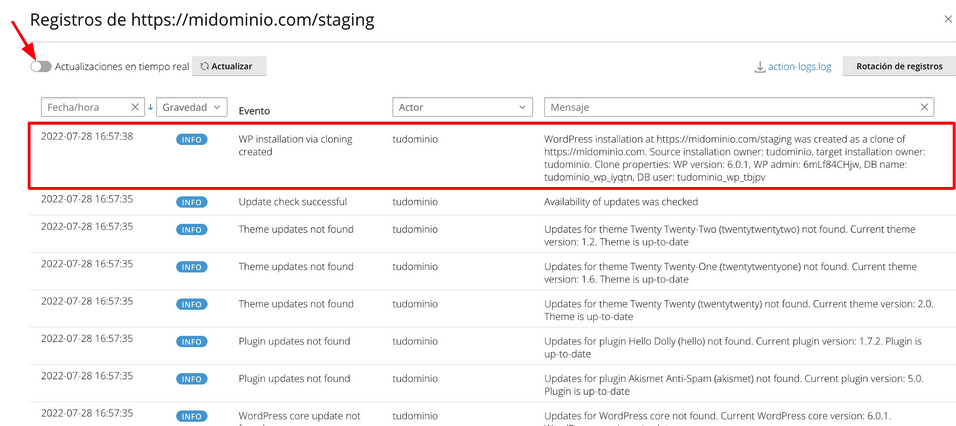
Seguridad
Ayuda a comprobar el estado del sitio, así como seleccionar las vulnerabilidades que requerimos corregir:
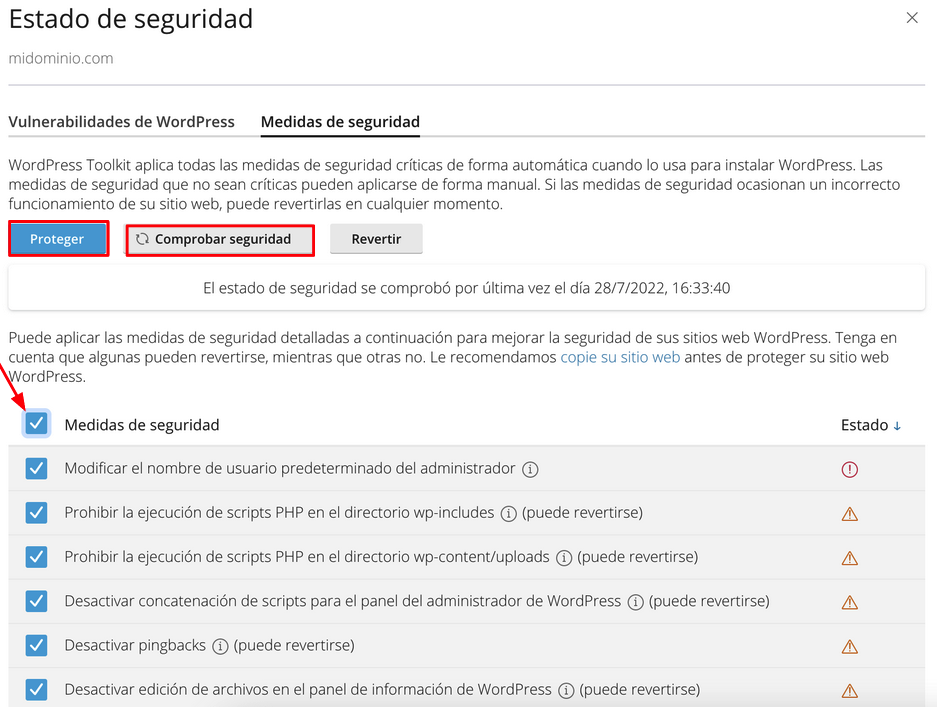
Comprobar la integridad del WordPress
Si sospechamos que el sitio ha sido infectado por malware, verificamos la integridad de los archivos principales con la comprobación de referencia de WordPress.org.
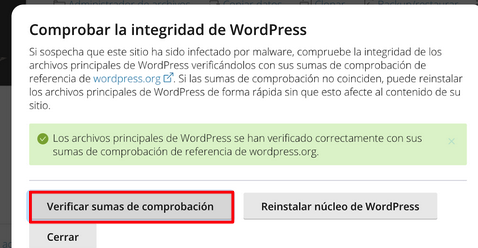
¿Tienes alguna duda? Contáctanos generando un ticket desde tu panel de clientes de Neubox, ¡con gusto te apoyaremos!